Как самостоятельно удалить следы флешек в реестре Windows
Это руководство поможет вам шаг за шагом удалить следы подключения флешек из реестра Windows, что повысит безопасность вашего компьютера и защитит вашу личную информацию.


Перед началом работы создайте резервную копию реестра, чтобы можно было восстановить систему в случае ошибки.

Как удалить драйвера для всех USB устройств

Откройте редактор реестра, нажав Win + R и введя regedit.

Как вручную чистить реестр или устранять проблемы через Cleaner
Перейдите к ключу HKEY_LOCAL_MACHINE/SYSTEM/CurrentControlSet/Enum/USBSTOR, чтобы найти записи о подключенных устройствах.
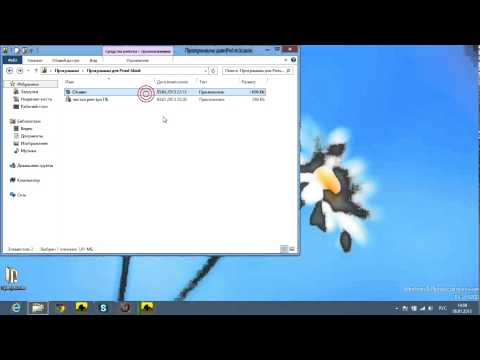
Чистка следов читов в реестре

Удалите папки с именами, соответствующими ID ваших флешек. Будьте внимательны и удаляйте только те, которые точно идентифицированы как флешки.

Как очистить историю подключения флешек? Как очистить засорённый USB порт?


Перейдите к ключу HKEY_LOCAL_MACHINE/SYSTEM/CurrentControlSet/Control/DeviceClasses, чтобы удалить записи о драйверах устройств.
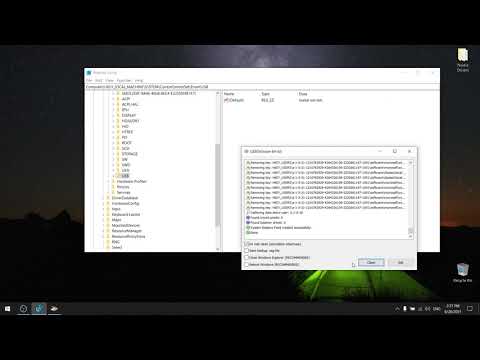
Как стереть следы и отпечатки Флешки и USB устройства
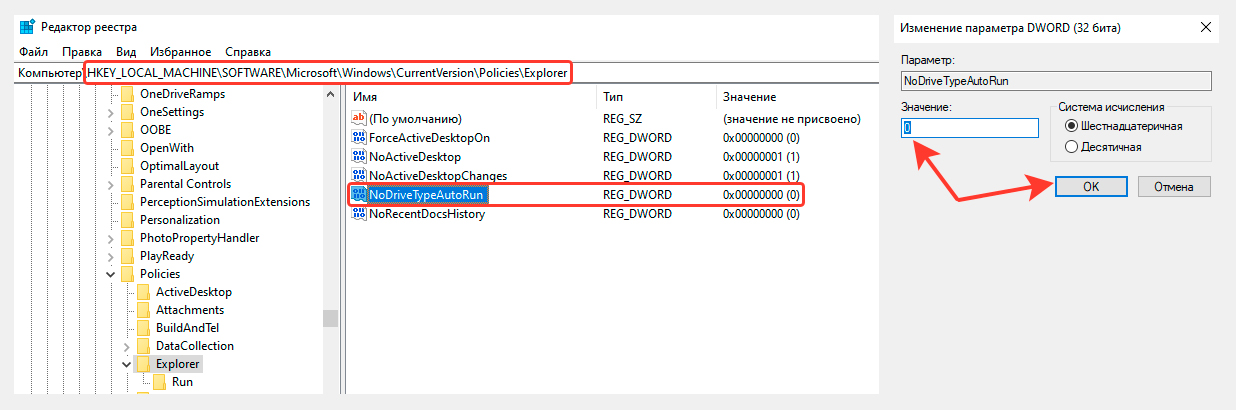
Найдите и удалите записи, связанные с вашими флешками, используя их ID.

Как очистить реестр вручную Без программ
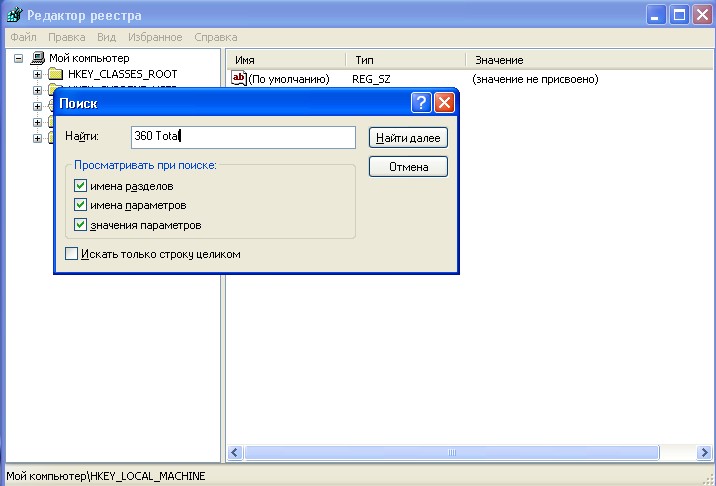

Проверьте ключ HKEY_LOCAL_MACHINE/SYSTEM/CurrentControlSet/Services/UsbStor для удаления записей, относящихся к флешкам.

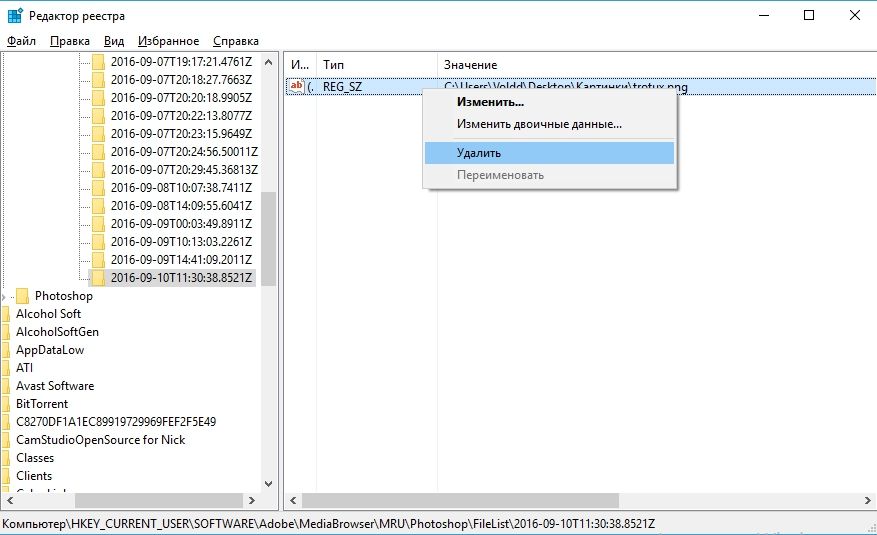
Используйте функцию поиска в редакторе реестра (Ctrl + F), чтобы найти и удалить все остальные упоминания ваших флешек.

Узнаем что втыкалось в USB порты и чистим эту информацию. 2 утилиты

Нашла на свалке 3 коробоки . А ТАААМ ! Это надо видеть . Не свалка барахолка ! Винтаж ретро Dumpster

После завершения всех действий перезагрузите компьютер, чтобы изменения вступили в силу.

Чистка реестра вручную

Будьте осторожны и тщательно проверяйте, какие записи удаляете, чтобы избежать повреждения системы.

Удаление следов подключения #USB флешек к компьютеру #программой #USB Oblivion
